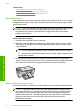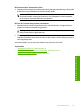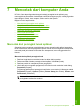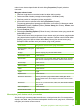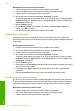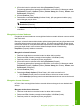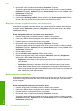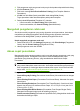User Guide
Menetapkan jenis kertas untuk pencetakan
1. Pastikan Anda telah memuatkan kertas ke dalam baki masukan.
2. Pada menu File di dalam perangkat lunak aplikasi, klik Print (Cetak).
3. Pastikan produk ini merupakan printer yang dipilih.
4. Klik tombol untuk membuka kotak dialog Properties (Properti).
Tergantung pada aplikasi perangkat lunak Anda, nama tombol ini biasanya adalah
Properties (Properti), Options (Pilihan), Printer Setup (Atur Printer), Printer, atau
Preferences (Preferensi).
5. Klik tab Features (Fitur).
6. Di area Basic Options (Opsi Dasar), dari daftar drop-down Paper Type (Jenis
Kertas), pilih More (Lainnya).
7. Pilih jenis kertas yang telah Anda muatkan, lalu klik OK.
Menampilkan resolusi cetak
Perangkat lunak printer menampilkan resolusi cetak dalam dots per inch (dpi). Dpi
bervariasi sesuai dengan jenis kertas dan kualitas cetak yang Anda pilih dalam perangkat
lunak printer.
Menampilkan resolusi cetak
1. Pastikan Anda telah memuatkan kertas ke dalam baki masukan.
2. Pada menu File di dalam perangkat lunak aplikasi, klik Print (Cetak).
3. Pastikan produk ini merupakan printer yang dipilih.
4. Klik tombol untuk membuka kotak dialog Properties (Properti).
Tergantung pada aplikasi perangkat lunak Anda, nama tombol ini biasanya adalah
Properties (Properti), Options (Pilihan), Printer Setup (Atur Printer), Printer, atau
Preferences (Preferensi).
5. Klik tab Features (Fitur).
6. Pada daftar turun Print Quality (Kualitas Cetak), pilih pengaturan kualitas cetak yang
sesuai dengan proyek Anda.
7. Pada daftar turun Paper Type (Jenis Kertas), pilih jenis kertas yang telah Anda
masukkan.
8. Klik tombol Resolution (Resolusi) untuk menampilkan dpi resolusi cetak.
Memilih kecepatan cetak atau kualitas
HP All-in-One akan memilih kualitas cetak dan pengaturan kecepatan secara otomatis,
tergantung pada pengaturan jenis kertas yang Anda pilih. Anda juga dapat mengubah
pengaturan kualitas untuk menyesuaikan kecepatan dan kualitas proses pencetakan.
Memilih kecepatan atau kualitas cetak
1. Pastikan Anda telah memuatkan kertas ke dalam baki masukan.
2. Pada menu File di dalam perangkat lunak aplikasi, klik Print (Cetak).
3. Pastikan produk ini merupakan printer yang dipilih.
Bab 7
34 Mencetak dari komputer Anda
Cetak